
Bromoden mengajak anda mencuba Online Shoping TEMU! Murah dan penghantaran percuma. Untuk pengguna baru, Guna RM500 Coupon Bundle ini: https://temu.to/m/uqbgefrbv72. Atau, guna 30% OFF code: acs987364
Copy fail yang besar atau banyak dengan cepat tanpa perlu install apa-apa.
Jika anda mahu copy atau transfer fail yang bersaiz besar, jangan guna cara ini:
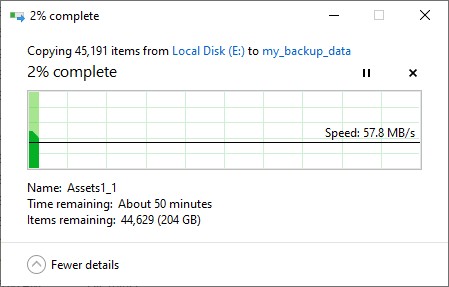
Untuk fail yang kecil atau jumlah sedikit, tak ada masalah.
Tapi untuk fail yang besar dan jumlah yang banyak, sangat lambat.
Anda boleh cuba cara ini.
Teruskan membaca.
Langkah-Langkah cara cepat copy file di PC
Cara ini tidak perlu install apa-apa software.
Kita cuma perlukan command prompt yang memang suda sedia adalah dalam windows 10.
1 Kenal pasti lokasi fail yang nak di copy dan destinasinya
Contohnya, saya nak kosongkan partition E.
Saya nak copy semua fail dalam partition E tersebut.
Untuk dapatkan lokasinya, masuk ke dalam E, kemudian double-klik pada ruangan lokasi.
Dan ini akan memperlihatkan lokasi fail tersebut:
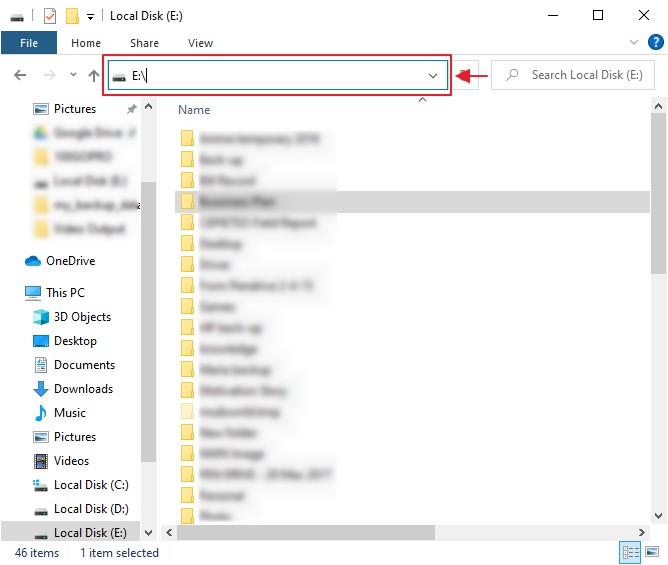
Simpan lokasi tersebut.
Dalam contoh ini lokasi file yang hendak di copy terletak dalam ‘E:\’.
Kemudian pergi ke tempat dimana anda nak paste @ simpan file yang dicopy tadi.
Dan lakukan cara yang sama untuk dapatkan lokasinya.
Dalam contoh ini, saya nak paste kesemua fail tersebut di partition baru.
Saya buatkan fail baru, bagi nama, dan kemudian dapatkan lokasi fail tersebut:
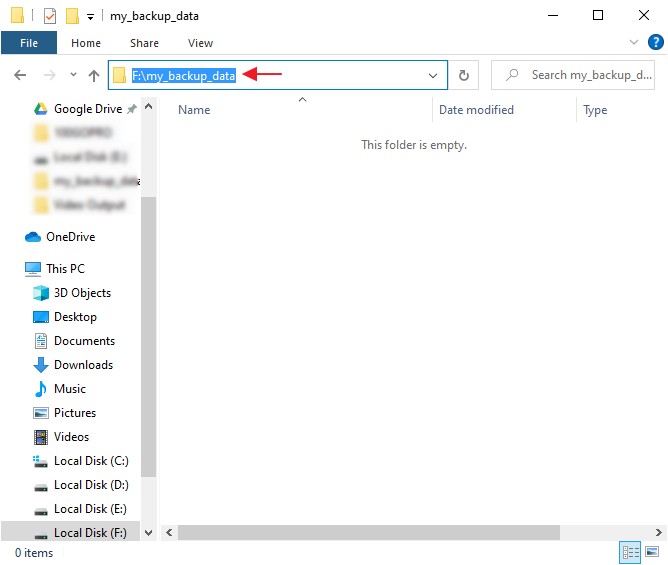
Destinasi fail saya adalah: F:\my_backup_data
Jika anda bagi nama fail lebih dari satu perkataan, pastikan tiada jarak/ruang kosong.
gantikan dengan underscore.
2 Start aplikasi ‘Command Prompt’
Pergi ke ruangan search di sebelah butang start windows.
Kemudian taipkan ‘Command Prompt’
Apabila aplikasi tersebut keluar dalam carian, right-klik dan pilih ‘Run as administrator’
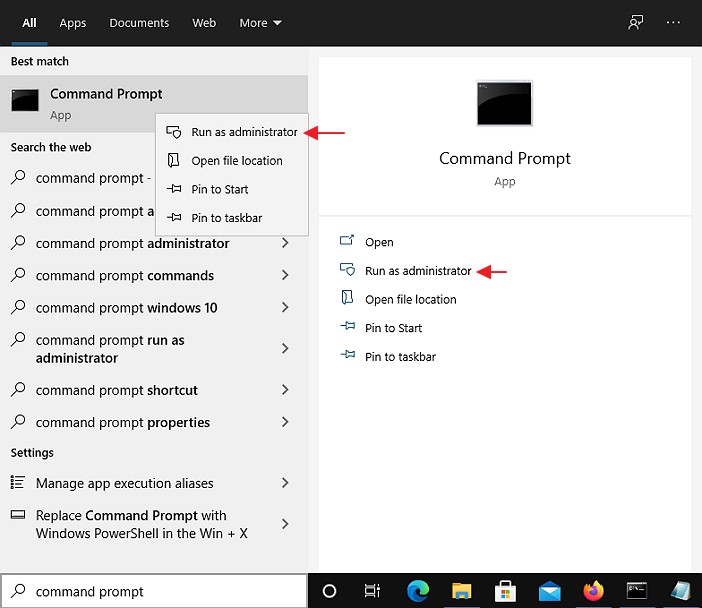
(Atau, jika apps keluar di sebelah kanan, boleh pilih daripada pilihan yang diberikan)
3 Taip masuk command robocopy
Dalam paparan command prompt, taipkan command seperti ini.
robocopy sumber destinasi /E /Z /ZB /R:5 /W:5 /TBD /V /MT:16
Gantikan sumber dengan lokasi asal fail dan destinasi dengan lokasi fail dituju.
(lokasi yang kita simpan tadi)
Yang bahagian belakang itu tidak perlu ubah apa-apa.
Contohnya, saya buat seperti ini:
robocopy E:\ F:\my_backup_data /E /Z /ZB /R:5 /W:5 /TBD /V /MT:16
Kemudian tekan enter.
Proses copy akan bermula:
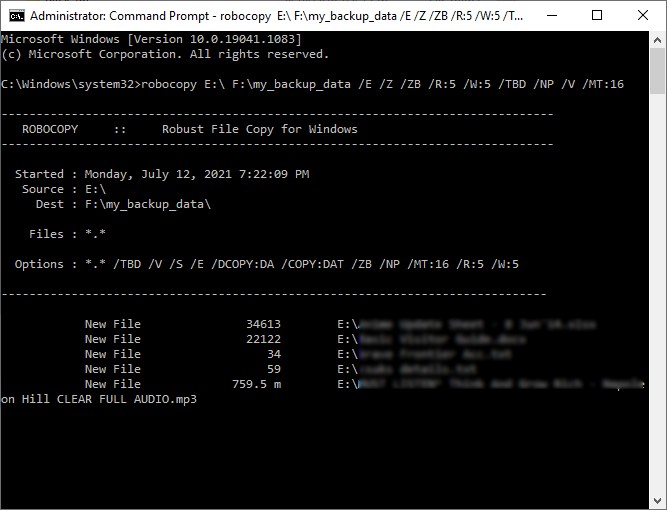
Kita masih kena menunggu, tapi jangka waktunya adalah lebih singkat daripada cara copy biasa.
4 Jika fail tidak kelihatan ubah attribute
Selepas proses copy siap, cuba periksa folder destinasi tadi.
Jika ia tidak wujud @ tidak kelihatan, jangan bimbang.
Buka semula command prompt, kemudian gunakan command ini:
attrib -h -s -a LokasiDestinasi
Gantikan LokasiDestinasi dengan lokasi tempat fail anda di paste.
Untuk contoh diatas, commandnya akan kelihatan seperti ini:
attrib -h -s -a F:\my_backup_data
Sebab ia tidak kelihatan adalah, robocopy meletakkan attribute file sebagai system hidden.
Kita cuma perlu buang attribute tersebut sahaja.
Langkah untuk cara cepat copy file besar di PC sudah selesai.
Teruskan membaca jika anda nak tahu lebih lanjut berkenaan robocopy ini.
Apa itu Robocopy
Robocopy adalah singkatan kepada ‘Robust File Copy’.
Ia adalah program yang sangat-sangat baik jika dibandingkan dengan cara copy biasa.
Terutamanya untuk fail-fail besar atau fail-fail yang jumlahnya banyak.
Ia berkemampuan melakukan proses copy lebih daripada 1 dalam masa yang sama.
Command dalam robocopy
Kita lihat semulah contoh ini:
robocopy E:\ F:\my_backup_data /E /Z /ZB /R:5 /W:5 /TBD /V /MT:16
Jika kita perhatikan dekat belakang command tersebut adalah huruf-huruf tambahan yang dimulakan dengan /
Berikut merupakan maksud setiap satu:
- /S – Copy subdirectories, kecuali yang kosong
- /E – Copy subdirectories, termasuk yang kosong
- /Z – Copy file dalam restartable mode
- /ZB – Gunakan restartable mode, jika akses ditolak gunakan backup mode
- /R:5 – cuba semula selama 5 kali. Kita boleh letak berapa kali kita mahu. Jika kita tidak letak apa-apa, dia akan automatik ulang selama sejuta kali.
- /W:5 tunggu 5 saat sebelum cuba semula. Asalnya adalah 30 saat.
- /TBD tunggu sharename define
- /V – Buat report untuk fail yang tidak dapat dicopy
- /MT:16 – Buat 16 operasi copy serentak. Anda boleh letak lebih berdasarkan kehebatan PC anda.
- /NP – Jika anda tak mahu lihat progress (10%, 25%….) tambahkan ini pada bahagian hujung.
Kongsikan post cara cepat copy file di pc ini jika ia bermanfaat pada anda.


Leave a Reply